word怎么插入数学公式
发布时间:2016-12-12 16:05
相关话题
word具备强大的公式编辑功能,可以帮助我们实现文档中添加公式,那么下面就由小编给大家分享下word插入数学公式的技巧,希望能帮助到您。
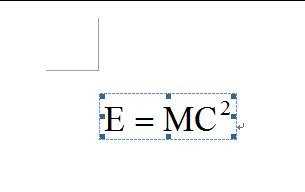
word插入数学公式的如下步骤:
步骤一:首先,选择功能区的【插入】选项卡。
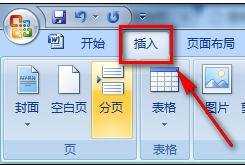
步骤二:如下图所示,选择右方的【对象】。
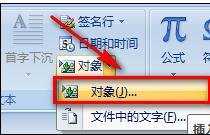
步骤三:下拉滚动条,找到【Microsoft 公式3.0】,然后点击【确定】按钮。
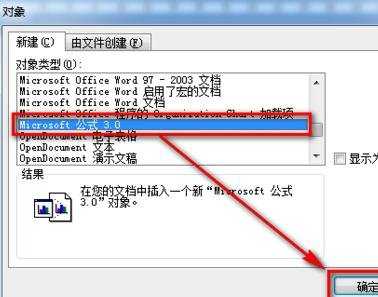
步骤四:确定后word界面就会出现一个编辑工具条,并且正文中有一个方框可以输入内容。
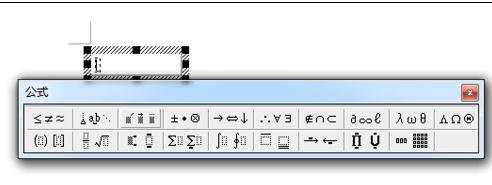
步骤五:在编辑框中直接输入字符“E=MC”。
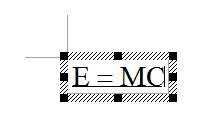
步骤六:然后点击工具条中的上下标按钮。
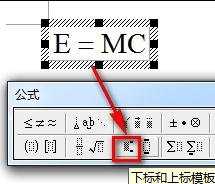
步骤七:选择【上标】的按钮功能,然后在编辑框中输入2。
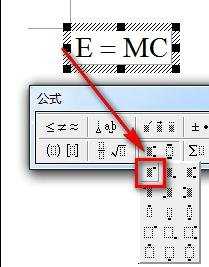
步骤八:输入完毕后点击word空白区域,一个公式就输入完成了。
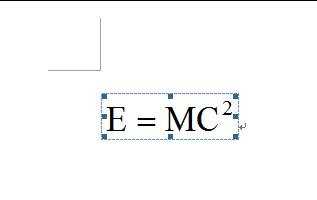

word怎么插入数学公式的评论条评论